Personalizar componentes y campos de páginas de registro
Objetivos de aprendizaje
Páginas de registro
Lo que ve cuando inicia sesión en Salesforce por primera vez solo es el principio. Puede combinar el Generador de aplicación Lightning y formatos de página para personalizar muchos elementos en las páginas de registro de objetos.
La mayoría de las páginas que ve en Lightning Experience, como la página de inicio y las de registro, son páginas Lightning. Las páginas Lightning son una recopilación de componentes dispuestos en áreas de la página. Con el Generador de aplicación Lightning, puede personalizar la estructura de la página, la ubicación de sus componentes y los campos de detalle de registro que muestra. (Obtenga más información en el módulo Generador de aplicación Lightning aquí mismo en Trailhead).
En esta unidad, trabajamos con el Generador de aplicación Lightning y con el Editor de formatos de página para abordar cómo personalizar las páginas de registro de Lightning.
El Generador de aplicación Lightning le permite:
- Controlar qué componentes aparecen en las páginas Lightning
- Crear páginas Lightning personalizadas para diferentes aplicaciones y usuarios
- Controlar qué campos aparecen en las páginas de registro
- Controlar qué listas de registros relacionados y vínculos personalizados ven los usuarios
- Controlar qué botones estándar y personalizados aparecen en registros y listas relacionadas
- Controlar qué acciones rápidas aparecen en la página
Quizás esté pensando "¿botones, listas, detalles de páginas? ¿Qué es todo esto?". Vamos a analizar la página de registro mediante un registro de contacto de ejemplo, y luego profundizaremos y personalizaremos una página.
- En la unidad anterior, aprendió sobre los aspectos destacados del registro (1) y cómo personalizar los campos que se muestran mediante formatos compactos. El área de aspectos destacados del registro también contiene un conjunto de botones y acciones (2), que aprenderá a personalizar en una unidad posterior.
- La ficha Relacionado (3) contiene listas relacionadas, las cuales son listas de otros registros asociados al registro que está visualizando. Por ejemplo, una cuenta puede tener contactos, oportunidades, productos relacionados y otros registros personalizados.
- La ficha Detalles (4) muestra información acerca de un registro. Los campos y vínculos aparecen aquí de manera predeterminada. Por ejemplo, una página de detalles de registro de contacto muestra el nombre, la dirección, el propietario, la cuenta y otros campos utilizados para almacenar información acerca del contacto y otros registros relacionados.
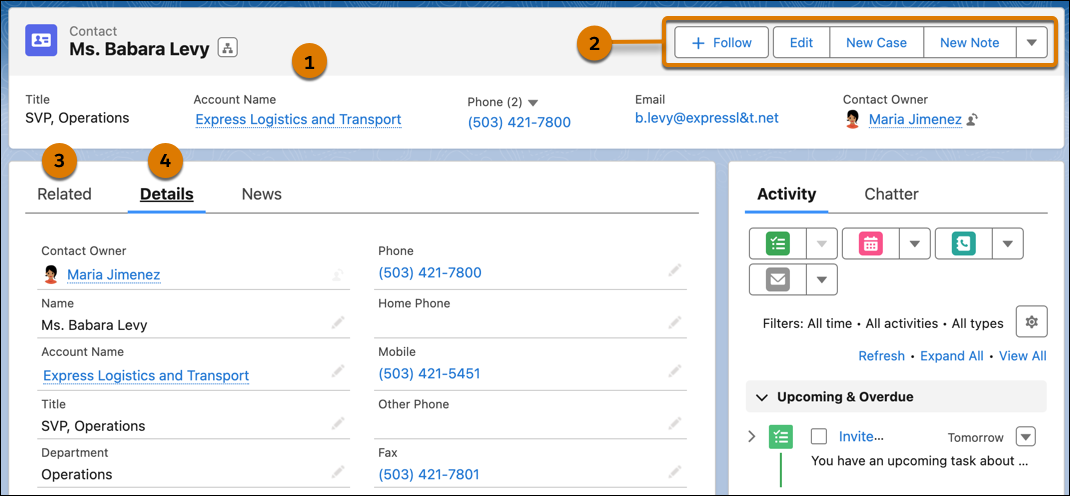
Mencionamos botones, vínculos y acciones. Los abordaremos detalladamente y compartiremos cómo modificarlos en las páginas Lightning en unidades posteriores. En esta unidad, nos centraremos en la personalización de la estructura de la página, los componentes, los campos de detalle de los registros y las listas relacionadas.
Crear una página de registro de Lightning personalizada
María desea crear una página de registro Energy Audit (Auditoría de energía) para su equipo de ventas, de modo que puedan tener la información necesaria de campos y listas relacionadas al alcance de la mano cuando ven registros de auditoría de energía.
Cuando se creó el objeto personalizado Energy Audit (Auditoría de energía), se creó también la página de registro Energy Audit (Auditoría de energía) predeterminada del sistema. En estos momentos, todos los usuarios de la organización que ven un registro Auditoría de energía ven la información de ese formato predeterminado. María va a crear una página de registro personalizada solo para los representantes de ventas.
Sigámosla.
- En el Iniciador de aplicación (
 ), busque y seleccione Energy Consultations (Asesoramientos energéticos). A continuación, haga clic en la ficha Energy Audits (Auditorías de energía).
), busque y seleccione Energy Consultations (Asesoramientos energéticos). A continuación, haga clic en la ficha Energy Audits (Auditorías de energía). - Abra la vista de lista All (Todos).
- Seleccione Burlington evaluation (Evaluación de Burlington).
- En el menú Setup (Configuración) (
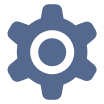 ), seleccione Edit Page (Modificar página).
), seleccione Edit Page (Modificar página).
La página se abrirá en el Generador de aplicación Lightning. - En las propiedades de la página, cambie la etiqueta a Energy Audit Record Page for Sales (Página de registro de auditoría de energía para ventas).
- Cambie el nombre de la API a Energy_Audit_Record_Page_for_Sales.
- Haga clic en la ficha Details (Detalles) del lienzo y, a continuación, en el componente Record Detail (Detalle del registro), donde se encuentran los campos.
Allí aparecen todos los campos del objeto Energy Audit (Auditoría de energía). Sin embargo, están todos en un bloque que no se puede personalizar. Podemos cambiarlo con solo hacer clic en un botón. - En el panel de propiedades, haga clic en Upgrade Now (Actualizar ahora) para iniciar el asistente de migración de Formularios dinámicos.
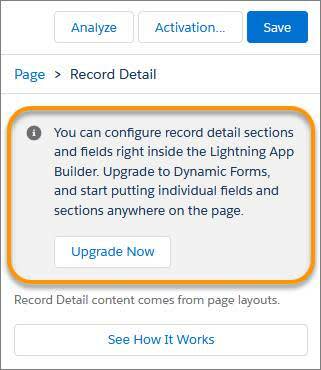 Mediante Formularios dinámicos, puede migrar los campos y secciones de sus páginas de registro existentes a componentes individuales. A continuación, puede configurarlos como el resto de los componentes de la página, agregar más, eliminar algunos o desplazarlos, para mostrar a los usuarios solo los campos y las secciones que necesiten.
Mediante Formularios dinámicos, puede migrar los campos y secciones de sus páginas de registro existentes a componentes individuales. A continuación, puede configurarlos como el resto de los componentes de la página, agregar más, eliminar algunos o desplazarlos, para mostrar a los usuarios solo los campos y las secciones que necesiten. - Siga los pasos del asistente, seleccione Energy Audit Layout (Formato de auditoría de energía) y haga clic en Finish (Finalizar).
La columna de la derecha está casi vacía, y los campos pueden organizarse mejor. Vamos a solucionar esto. - Haga clic en el campo Audit Notes (Notas de auditoría) y arrástrelo a la columna de la derecha, arriba de Owner (Propietario).
- Haga lo mismo para el campo Type of Installation (Tipo de instalación).
- Si aún no está ahí, mueva Account (Cuenta) debajo de Energy Audit Name (Nombre de auditoría de energía).
- Haga clic en Save (Guardar) y, luego, en Not Yet (Aún no).
La activación de la página la pondrá a disposición de los usuarios. Sin embargo, esta página aún no está lista para los usuarios. María quiere agregar una lista relacionada.
Personalizar listas relacionadas
Debido a que Energy Audit (Auditoría de energía) es un objeto personalizado, no tiene listas relacionadas... aún. Agreguemos una. Podemos hacerlo en el Editor de formatos de página.
- Haga clic en Back (Atrás) (
 ) en el encabezado del Generador de aplicación.
) en el encabezado del Generador de aplicación. - En el menú Setup (Configuración) (
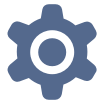 ), seleccione Setup (Configuración).
), seleccione Setup (Configuración).
La configuración se abrirá en una nueva ficha del navegador. - Haga clic en Object Manager (Gestor de objetos) y, a continuación, busque Energy Audit (Auditoría de energía) en la lista de objetos y haga clic en ella.
- Haga clic en Page Layouts (Formatos de página) y, luego, en Energy Audit Layout (Formato de auditoría de energía).
- Desplácese hasta la sección Listas relacionadas.
- En la paleta, haga clic en Related Lists (Listas relacionadas) y arrastre el elemento Files (Archivos) hasta la sección Related Lists (Listas relacionadas).
Con la lista relacionada Files (Archivos), los representantes de ventas de Ursa Major Solar pueden agregar archivos a un registro y ver una lista de los archivos asociados con el registro. - Haga clic en Quick Save (Guardado rápido) y, a continuación, haga clic en Yes (Sí).
Activar la página
María terminó de personalizar la página por ahora, pero nadie puede verla. Es hora de activar la página Lightning para que los usuarios de Ventas puedan verla.
- Desde Setup (Configuración), haga clic en la ficha Home (Inicio).
- Ingrese
App Builder(Generador de aplicación) en el cuadro Quick Find (Búsqueda rápida) y, a continuación, seleccione Lightning App Builder (Generador de aplicación Lightning). - Haga clic en Edit (Modificar) junto a la página Energy Audit Record Page for Sales (Registro de auditoría de energía para ventas).
- Haga clic en Activación.
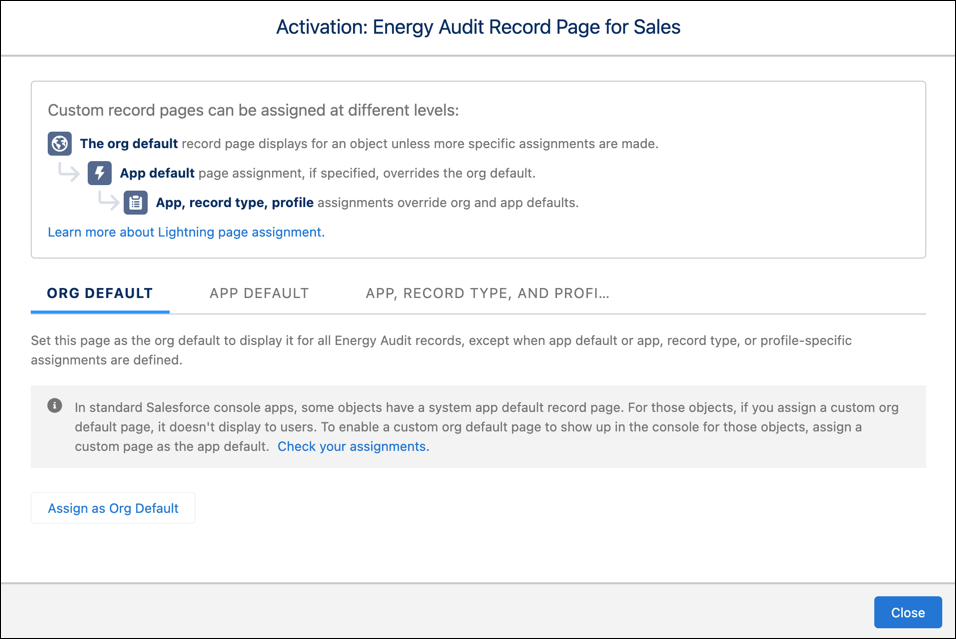
Existen cuatro opciones para la activación.
- Convertir la página en el valor predeterminado de la organización para el objeto.
- Convertir la página en la página de registro de objeto predeterminada para aplicaciones Lightning específicas.
- Asignar la página a una combinación de aplicaciones Lightning, tipos de registro y perfiles.
- Asignar a la página un factor de forma, como para una computadora o un teléfono.
María desea que los representantes de ventas de Ursa Major Solar vean esta nueva página de registro. Ella va a asignarla al perfil de usuario de su equipo de Ventas de modo que cuando vean registros de auditoría de energía, se muestre la vista revisada de los campos y la nueva lista relacionada. También se asegurará de que esté asignada tanto a computadoras como a teléfonos, para que los usuarios puedan verla cuando trabajen en sus computadoras y en sus dispositivos móviles. Vamos a empezar.
- Haga clic en la ficha Aplicación, Tipo de registro y Perfil.
- Haga clic en Asignar a aplicaciones, tipos de registro y perfiles.
- Siga los pasos del asistente y asigne la página a la aplicación Asesoramientos energéticos, el factor de forma de computadora y teléfono, el tipo de registro Principal y ambos perfiles personalizados: de ventas y de administrador del sistema.
Normalmente, María seleccionaría solo Personalizado: perfil de ventas, pero ya que usted inició sesión como Administrador del sistema, lo seleccionamos también de modo que pueda ver el aspecto del nuevo formato de página. - Revise las asignaciones de la página.
La columna Nueva página se completa con el nombre de la página que vamos a activar: Página Energy Audit Record for Sales (Registro de auditoría de energía para ventas). - Haga clic en Guardar.
Ver la página personalizada
- Haga clic en Back (Atrás) (
 ) en el encabezado del Generador de aplicación.
) en el encabezado del Generador de aplicación. - Desde el Iniciador de aplicación (
 ), busque y seleccione Energy Audits (Auditorías de energía) y, luego, abra un registro de auditoría.
), busque y seleccione Energy Audits (Auditorías de energía) y, luego, abra un registro de auditoría.
Es posible que tenga que actualizar la página para ver los cambios. - Mire la ficha Detalles. Ahora está más condensada y es más eficiente.
Antes Después 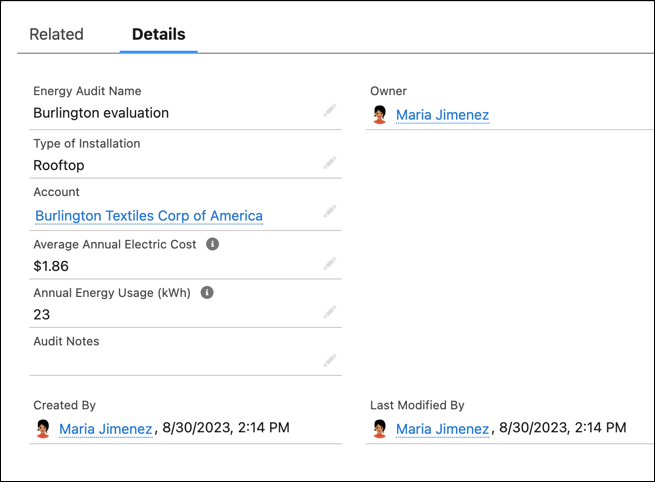
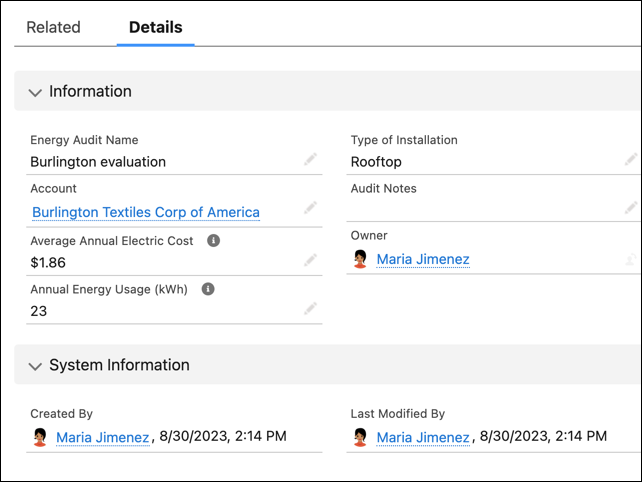
- Haga clic en la ficha Related (Relacionado).
Ahora verá allí la lista relacionada Files (Archivos), a la espera de que alguien cargue algo.
¡Excelente trabajo! Ahora que sabe un poco más sobre la personalización de las páginas Lightning, puede empezar a crear páginas que ofrezcan a los usuarios exactamente lo que necesitan. Si organiza los componentes y los campos en secciones lógicas, facilitará aún más a los usuarios el almacenamiento y la gestión de los datos importantes para su negocio.
